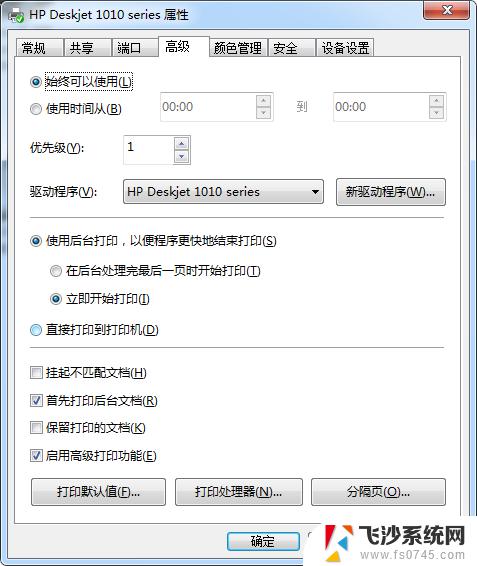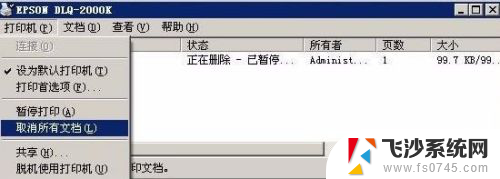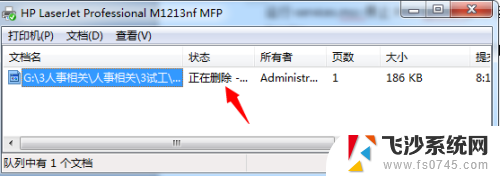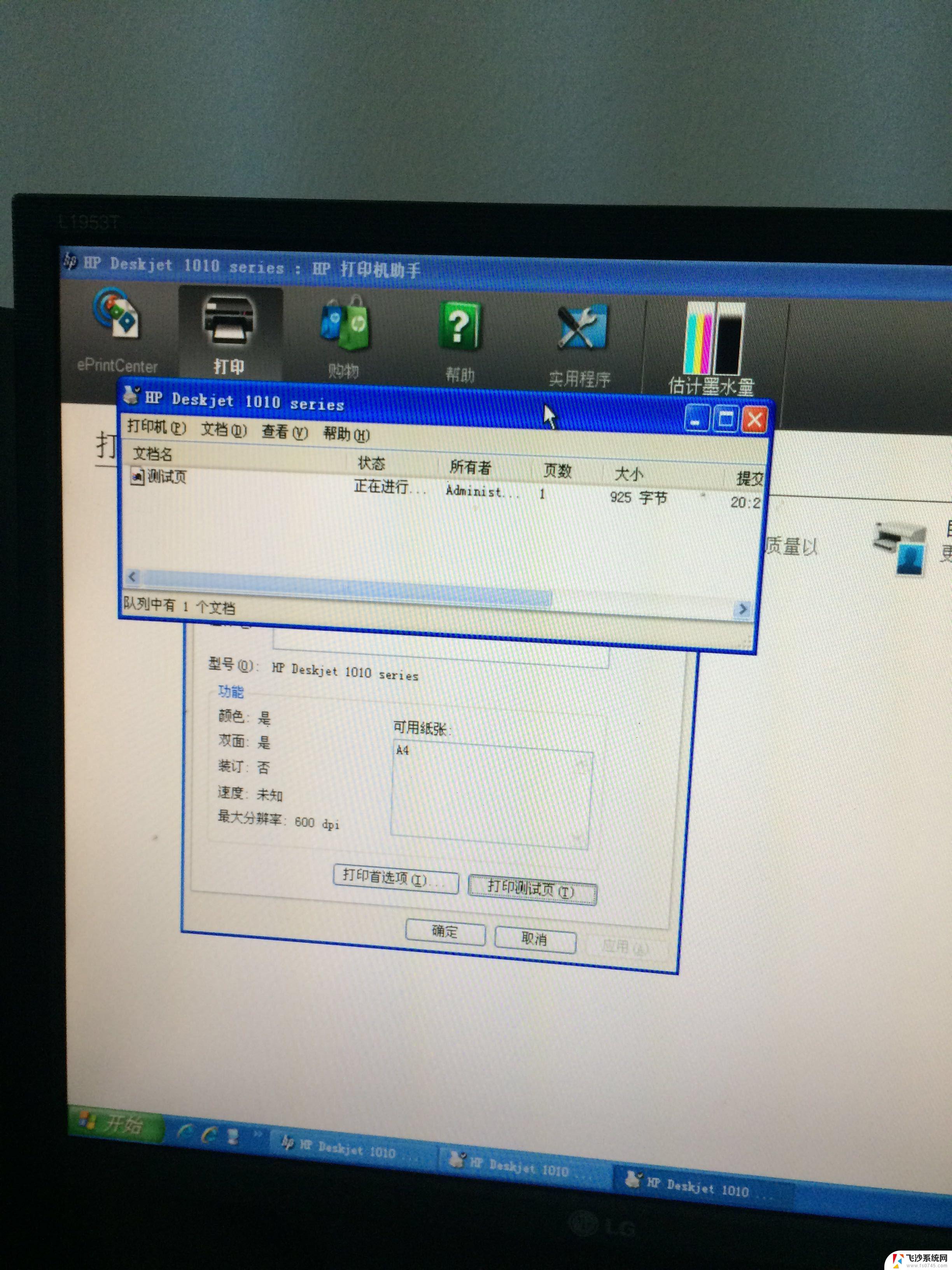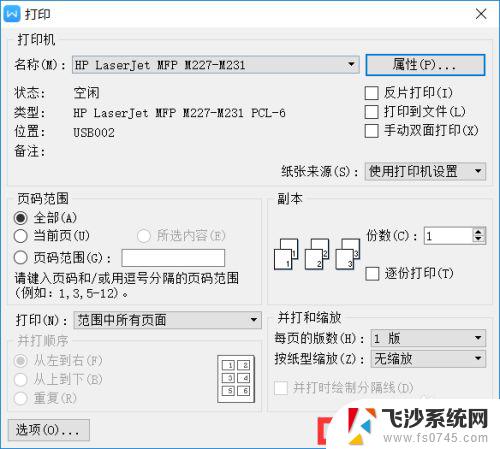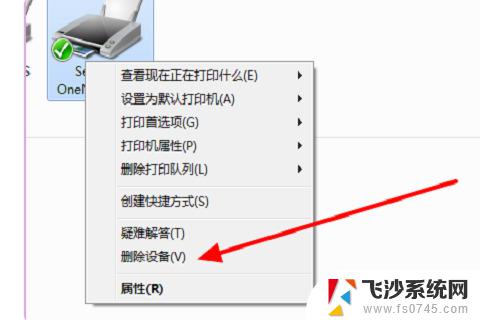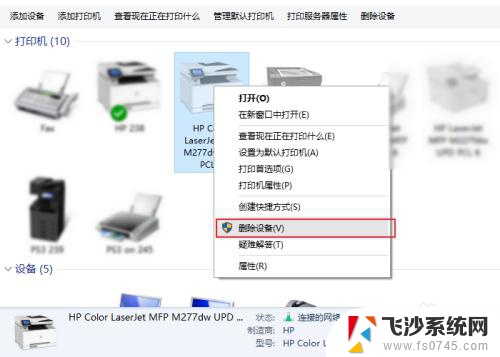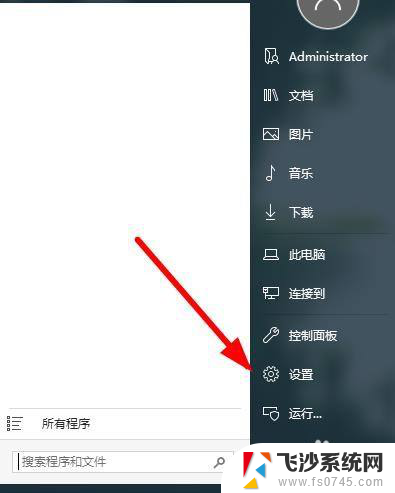惠普打印机文件挂起,打印不了什么原因 怎样解决HP打印机文档挂起无法打印的情况
近年来随着电子设备的普及和办公效率的要求,打印机成为了现代办公室中不可或缺的设备之一,有时我们会遇到这样的情况:当我们想要打印一份重要的文件时,却发现惠普打印机的文件挂起,无法打印。这种情况的出现给我们的工作带来了不小的困扰。为什么会出现打印机文件挂起的情况?又该如何解决惠普打印机文档挂起无法打印的问题呢?下面我们将一一探讨。
步骤如下:
1.第一步打开控制面板,以小图标的方式显示,点击设备和打印机,如下图所示:
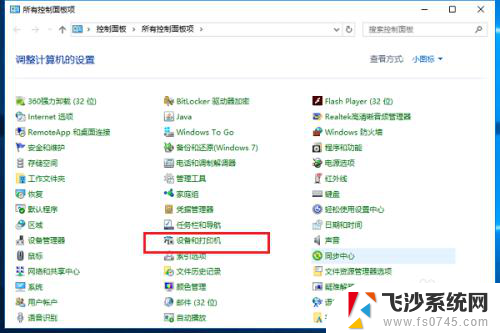
2.第二步进去设备和打印机界面之后,选中文档被挂起无法打印的打印机。鼠标右键选择删除设备,如下图所示:
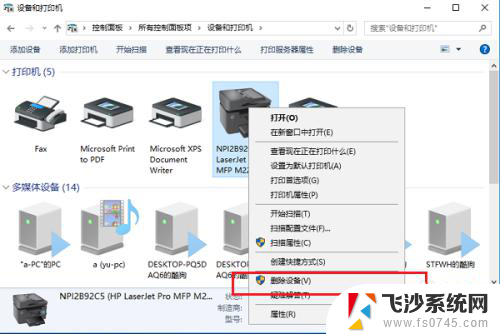
3.第三步弹出框之后,点击是,如下图所示:
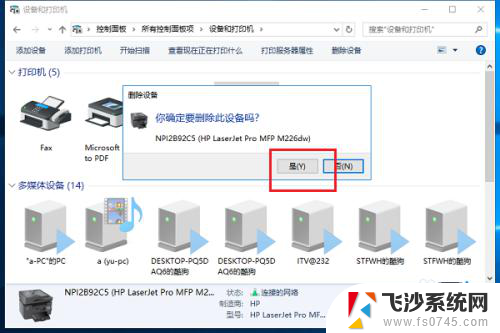
4.第四步删除打印机之后,我们再将hp打印机添加进来。点击添加设备,进去之后,选中打印机,点击下一步,等待安装完成,如下图所示:
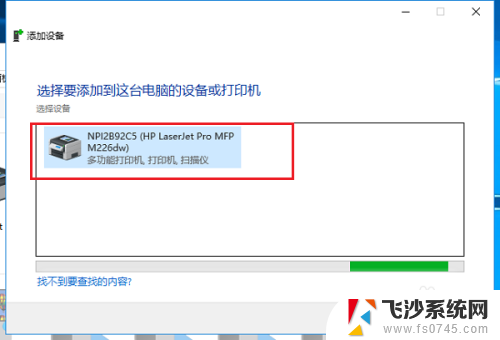
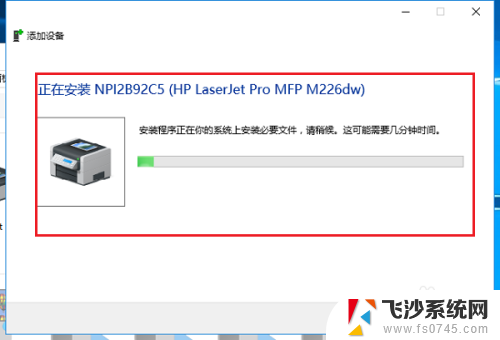
5.第五步安装完成之后,设置打印机为默认打印机。打印的时候文档就正常打印了,主要是删除设备然后进行重新添加,如果还有问题,可以重新安装一下驱动,如下图所示:
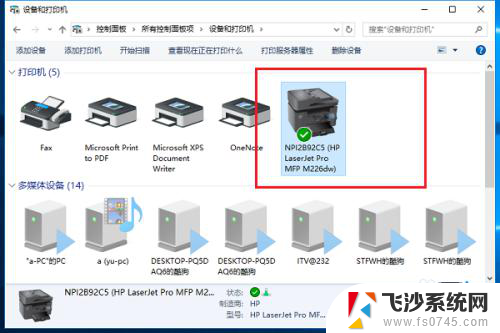
以上就是惠普打印机文件挂起,无法打印的全部内容,如果遇到这种情况,可以尝试按照以上方法解决,希望对大家有所帮助。